Skrivaren skrivs inte ut, Problem med användarintervention krävs i Windows 10/8/7

Ibland kan din skrivare ge ett felmeddelande - Användarintervention krävs på din Windows 10/8/7-dator när du fortsätter skriva ut några dokument. Om din Skrivaren kommer inte att skrivas ut och du får sådana felmeddelanden ofta, här är några felsökningssteg som kan hjälpa dig.
Skrivaren kommer inte att skrivas ut, användarintervention krävs
Meddelandet skulle läsa något så här:
Din skrivare behöver din uppmärksamhet - Skrivaren behöver användarintervention
1] Kontrollera om du ser några blinkande lampor på skrivaren och se till att alla anslutningar är täta.
2] Slå på skrivaren. Dra ur nätsladden från skrivaren och från strömkällan. Vänta en sekund. Starta om datorn på nytt. När datorn har startat på skrivbordet ska du ansluta sladden till väggens strömkälla och sedan på baksidan av skrivaren och sedan sätta på skrivaren.
3] Återställ eller avbryt utskriftskön.
4] kör services.msc för att öppna Open Services Manager och kontrollera om Spooler Service är igång. Om inte, starta det. Om det körs, starta om Windows-tjänsten. Om du stöter på problem med Tjänsten, kör utmatningsdiagnostiken för Print Spooler från Microsoft. Det tar bort icke-Microsoft-processorer och bildskärmar. Dessutom samlar den grundläggande information om skrivarspolen och datorn, till exempel information om skrivardrivrutiner, skrivare, grundläggande nätverk och failover-kluster och erbjuder olika uppställningsmetoder..
5] Använd den inbyggda skrivarfelsökaren.
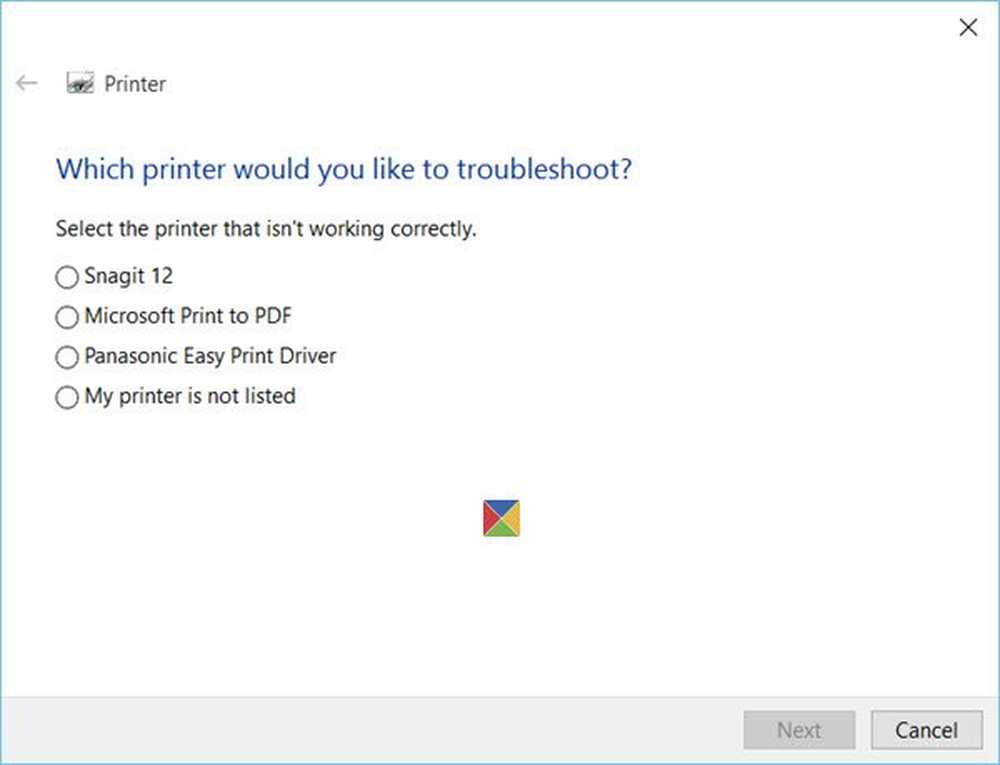
För att få fram den inbyggda skrivarfelsökaren, öppna Kör rutan, skriv följande och tryck på Enter:
msdt.exe / id PrinterDiagnostic
Du kan också köra felsökaren för maskinvara.
6] Starta om utskrift av dokumentet och se om det hjälper. För att göra detta, öppna Kontrollpanelen> Alla kontrollpanelobjekt> Enheter och skrivare. Välj skrivaren, högerklicka på den och välj Se vad som skrivs ut.
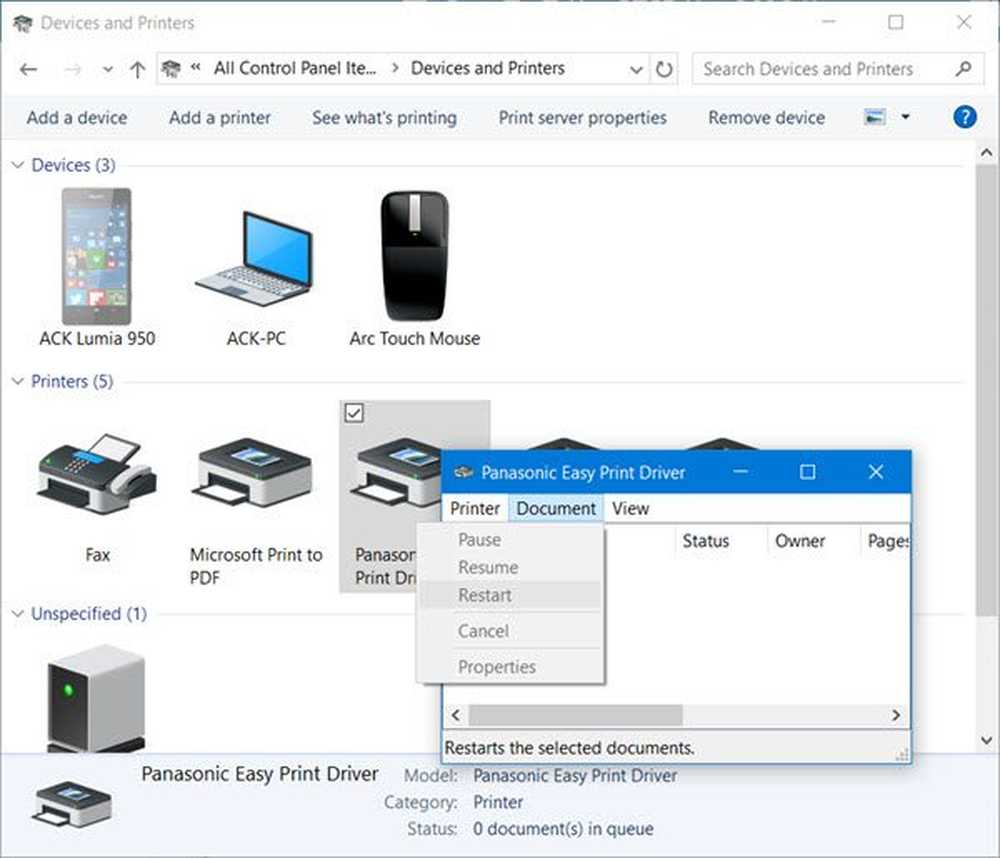
I Statusfältet Skrivardrivrutin som öppnar, klicka på Dokumentera fliken och välj Omstart.
7] Kontrollera om drivrutinsuppdateringar är tillgängliga för din skrivare från tillverkarens webbplats. I samma dialogrutan Skrivardrivrutin klickar du på Skrivare och väljer Uppdatera drivrutinen.

8] Under fliken Skrivare kontrollerar du att Pausa utskrift och Använd skrivaren offline poster är avmarkerade.
9] Om du använder en HP-skrivare, kör HP Print and Scan Doctor och se om det hjälper till att åtgärda problemet.

10] Om du har anslutit skrivaren lokalt, byt USB-porten och se.
Hoppas något hjälper!
Se det här inlägget om din skanner inte fungerar på Windows 10.
Andra inlägg som hjälper dig att åtgärda skrivarrelaterade problem:- Standardskrivare fortsätter att ändras
- Fel 0x803C010B vid felsökning av skrivare
- Utskriftskommando öppnas Skicka till OneNote, Save As, Skicka fax, etc., dialogrutor
- Windows tillåter inte att du skriver ut mer än 15 filer.



